Process Mining 程序分析中的 Copilot (預覽版)
[本文章是發行前版本文件,隨時可能變更。]
Process Mining 程序分析中的 Copilot 可透過快速且簡單的自然語言運算式提供程序深入解析。 Copilot 可以呈現程序的深入解析,並推薦 Power Automate 程序探勘的解決方案。
Copilot 可以執行下列動作:
- 在您程序中呈現最重要的深入解析。
- 提供自動化的建議。
- 回答有關程序資料的問題。
- 回答有關程序探勘的一般問題。
重要
- 這是預覽功能。
- 預覽功能不供生產時使用,而且可能功能受限。 這些功能是在正式發行前先行推出,讓客戶能夠搶先體驗並提供意見反應。
- 如需詳細資訊,請前往預覽條款。
- 此功能是由 Azure OpenAI 服務提供。
- 其他資訊:Power Platform 中 Copilot 資料安全性和隱私全的常見問題集
先決條件
你需要一個 Process Mining 中 Power Platform 中 Copilot 的環境。
注意
- 如果您仍然看不到 Copilot 體驗,請聯絡您的管理員。管理員可以在 Power Platform 管理中心關閉或開啟 Copilot 功能。
- 在美國、澳洲和英國以外的某些地理區域,管理員需要開啟跨地理通話才能啟用 Copilot。 更多資訊:Copilot 可用性 (按地區)。
Process Mining 分析中的 Copilot
Process Mining 程序分析中的 Copilot 可透過自然語言協助您產生程序深入解析。 Copilot 可以輕鬆定量和定性地總結資料中的結論。 提示可協助您快速開始程序探勘旅程。
確定您已完成以下事項:
程序已匯入完成,並在 Process Mining 網頁上查看匯入的程序。
如果您打算在 Process Mining 桌面應用程式上使用 Copilot,請在本機上下載並安裝 Process Mining 桌面應用程式。
分析您的程序
請依照下列步驟使用 Copilot 分析該程序。 您可以在 Power Automate Process Mining 網頁或 Process Mining 桌面應用程式中分析您的程序。
在 Power Automate Process Mining 網頁中分析您的程序
在 Power Automate 左側瀏覽窗格中,選取 Process Mining。
在標題列的環境欄位中,選取包含匯入程序的程序探勘環境。
開啟匯入的程序。
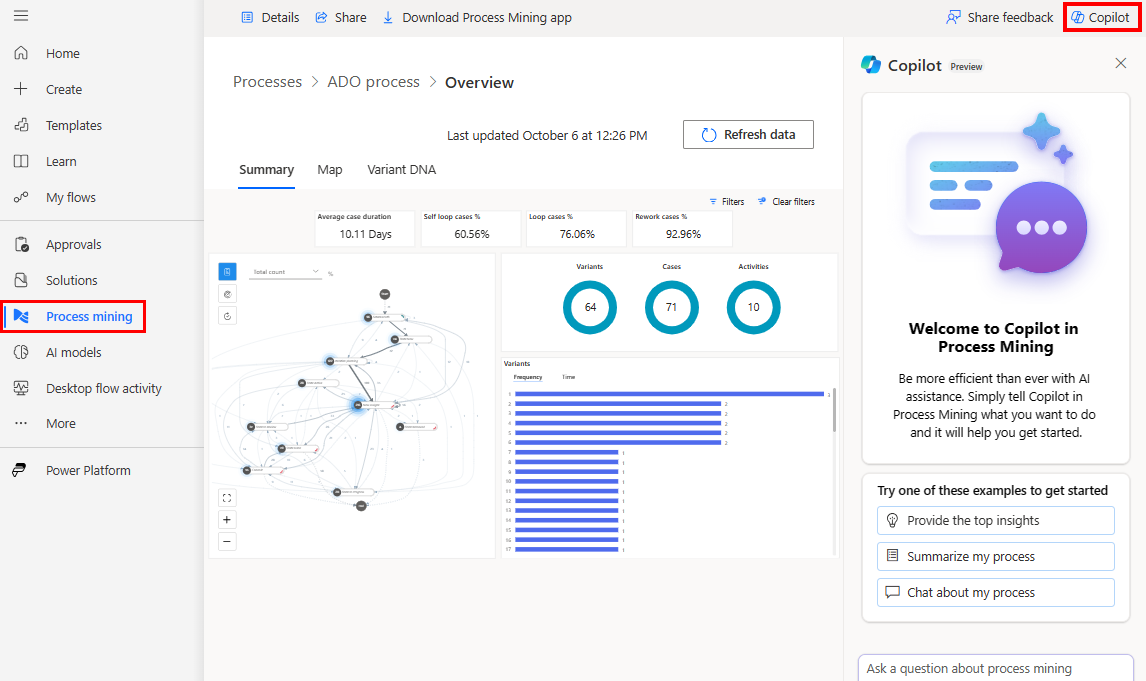
有兩種方式可以開啟程序:
- 等到匯入作業完成後,該程序會在匯入後自動打開,或者
- 完成步驟 1 和 2 後,您將看到 Process Mining 環境首頁。 程序會以圖標方式顯示。 選取程序圖標,或選取所有程序連結以列出所有程序。 若要開啟程序,請選取其名稱。
在 Process Mining 桌面應用程式中分析您的程序
重要
此功能通常僅在美國區域可用,所有其他區域都處於預覽狀態。
開啟 Process Mining 桌面應用程式:
- 在工作列上,選取 Windows 開始圖示。
- 在搜尋欄中,輸入程序探勘。
- 在右側窗格中,選取 Power Automate Process Mining 應用程式。
在我的程序索引標籤中,選取包含已匯入程序的程序探勘環境。
選取要分析的程序。
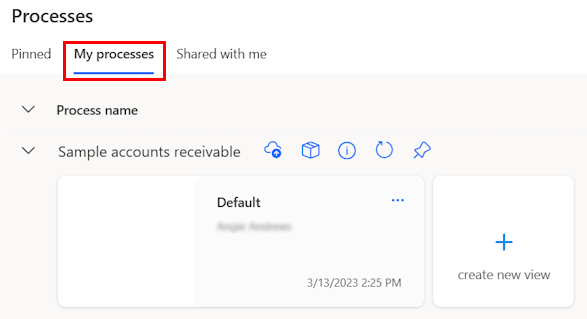
在程序圖檢視中,選取右側命令列上的 Copilot。 Copilot 窗格隨即開啟。
Copilot 會提供數個現成的建議,讓您輕鬆開始使用資料。
選取一個建議,讓 Copilot 提供回覆。
如果有的話,它還會提供後續的準備建議。
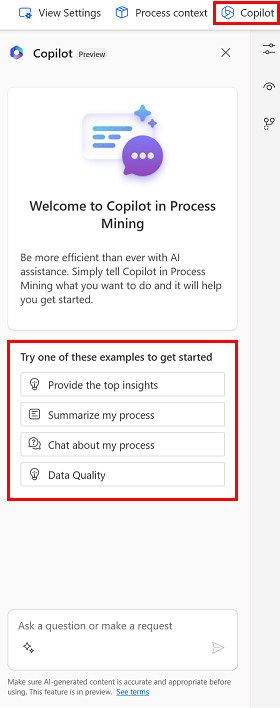
(選用) 您可以選取後續建議,繼續與 Copilot 進行對話。 或者,您也可以隨時使用 Copilot 窗格底端的 [文字] 欄位提出問題。
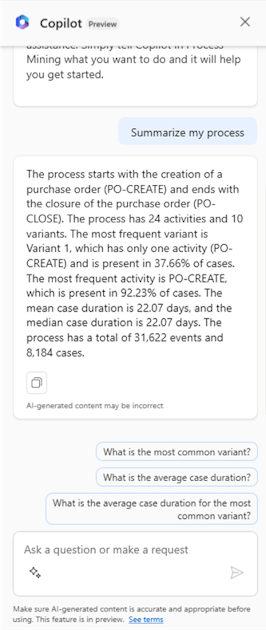
在 Process Mining 桌面應用程式中的 Copilot 會利用開放程序統計資料的知識。 它會傳遞各種統計資訊。
如何撰寫正確的提示
如需使用生成式 AI 撰寫提示的更多一般資訊,請移至提示的藝術:如何充分利用生成式 AI。
如需在 Power Automate 中寫入提示的一般資訊,請移至如何撰寫正確的提示。
Process Mining 桌面應用程式中的 Copilot 可存取活動、邊緣和變體的前幾個項目的程序統計資料。 您可以提出與您統計資料相關的問題,而 Copilot 可以回答正確的資料。 當詢問統計屬性時,Copilot 可存取有關頻率 (活動、邊緣計數和案例計數)、期間 (總計和平均值) 和重做統計資料的資訊。
以下清單提供了可用程序統計資料範圍中的適當提示範例。
- 最常見的變體是什麼?
- 哪個活動的頻率最高?
- 哪些活動有最高的重做和重做百分比?
- 比較具有最高重做 (%) 屬性的活動。
- 對程序進行摘要描述,使用提供的資料來支持您的結論。
以下清單提供側重於程序探勘一般知識的提示範例。
- 請介紹一下程序探勘。
- 我們來討論一下用於程序探勘的事件記錄資料集的資料品質。
- 最常見的程序探勘事件記錄相關的資料品質問題是什麼?
常見問題
使用此區段尋找常見問題的答案。
如何使用 Copilot 建立環境?
移至建立 Power Platform 環境。
-
如果您需要協助建立預覽環境,請洽詢您的 Power Platform 管理員。
為何我看不到 Copilot?
詢問管理員是否在 Power Platform 系統管理中心關閉了您環境的 Copilot 功能。
如何停用 Copilot?
讓租用戶管理員要求 MS 支援小組在租用戶中停用 Copilot。
程序分析中 Copilot 的限制
- Copilot 對於程序的資訊有限。 只能存取最常用的活動和變體。 如果程序含許多活動或變體,Copilot 只能回答最常見活動或變體的提示。
- Copilot 無法存取程序中自訂屬性的統計資訊,例如財務、資源或廠商屬性。
了解 Power Automate 中的 Copilot 限制
- 對於使用資料流程建立的程序,您無法在 Process Mining 擷取中使用 Copilot。
- 您無法在工作探勘程序中使用 Copilot。
- Copilot 在擷取體驗中對您擷取資料的了解有限。 這限制了它可以回答的資料和程序問題,例如執行時間最長的活動或程序中的重做量。
- (僅適用於程序分析中的 Copilot) Copilot 無法用在 Process Mining 的 Web 報表中。
- 如果您使用的是個人 Microsoft 帳戶,則無法使用 Copilot。 例如,您無法使用
someone@live.com。 請改用公司或學校帳戶,例如someone@contoso.com。 - Copilot 僅支援使用英文語言的模型。